Obsidian을 쓰면서 많은 플러그인을 사용하고 있습니다. 여러 플러그인 중에 제가 많이 쓰는 플러그인에 대해 간단히 블로깅을 하고 있습니다.
2023.10.23 - [업무/업무에 도움이 되는 SW] - Obsidian - Remotely save - 설정/Plugin까지 Sync 성공
1. Obsidian에서 첨부파일 관리하기
Obsidian을 지속적으로 사용하게 되면 그림 또는 PDF 파일을 추가할 때는 파일이나 링크를 사용하게 되며, 첨부 파일은 일반적으로 아래 옵션에서 첨부파일을 저장하게 됩니다.
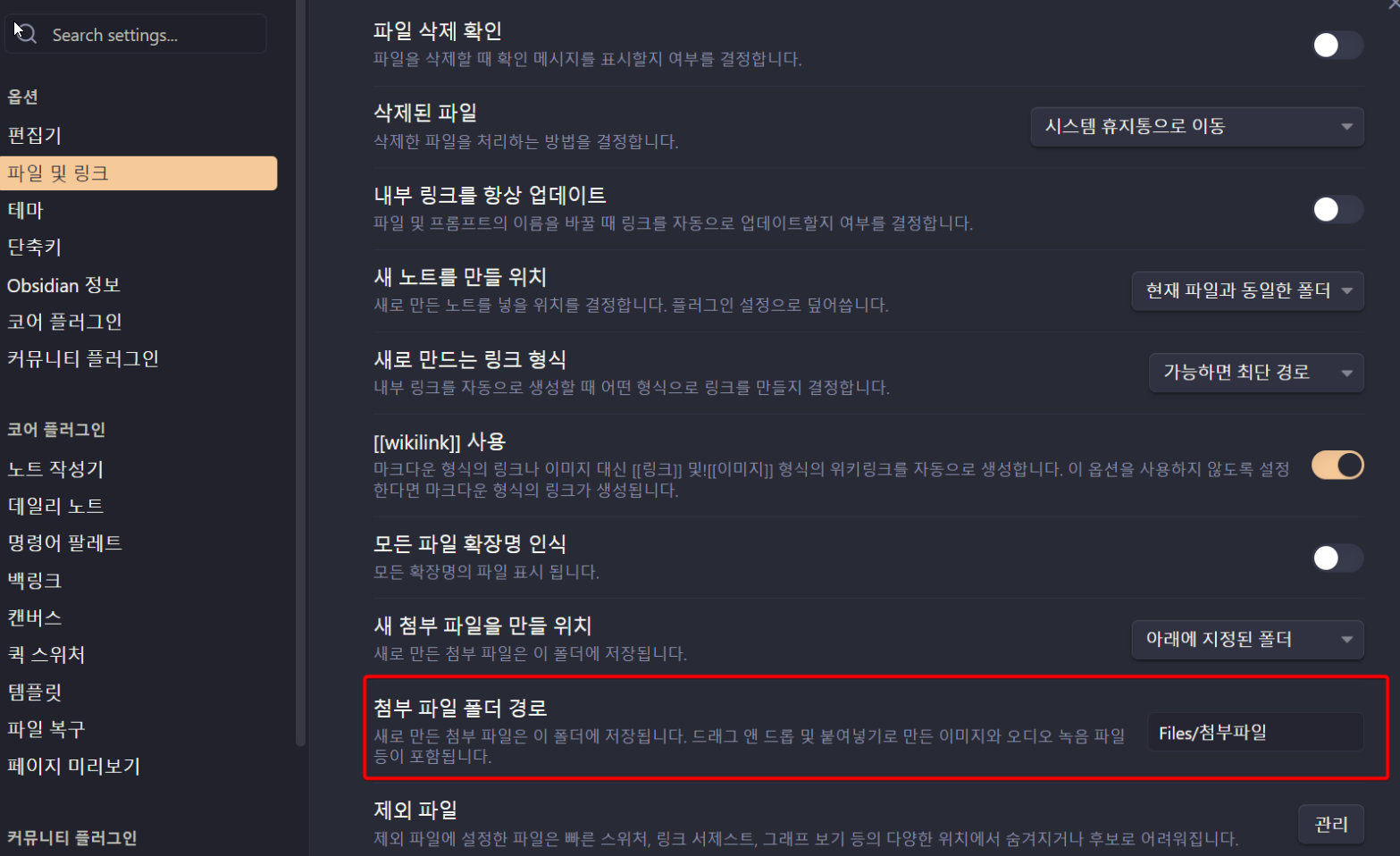
이렇게 사용할 경우 저 같은 경우 다음의 문제점이 있었습니다.
- 모든 글/노트에 포함되어 있는 파일들이 하나의 폴더에 저장되므로 폴더의 크기가 상당히 커집니다.
- 노트를 삭제할 경우 첨부파일의 폴더에 있는 첨부파일은 삭제되지 않아 쓰이지 않는 파일이 증가하게 됩니다.
물론 위의 내용의 반대점이 장점일 수 있습니다.
폴더 크기를 고려하지 않는 다면 맘 편히 사용할 수 있음.
- 노트를 다른 위치로 이동할 때 노트만 옮겨도 됨.
- 하나의 첨부파일을 여러 노트에서 사용할 수 있음.
하지만, 저에게는 하나의 노트에 들어가는 이미지를 각각의 폴더에서 관리하기를 원하기 때문에 플러그인을 찾아보았습니다. 역시나 세상사람 비슷한 생각을 하기 때문에 플러그인을 발견할 수 있었습니다.
그리고 오늘은 그 플러그인에 대해 알아보았습니다.
2. Obsidian - Plugin -Consistent Attachments and Links
Plug-in : Consistent Attachments and Link
Link : https://github.com/dy-sh/obsidian-consistent-attachments-and-links#consistent-attachments-and-links
GitHub - dy-sh/obsidian-consistent-attachments-and-links: Obsidian plugin. Move note with attachments.
Obsidian plugin. Move note with attachments. Contribute to dy-sh/obsidian-consistent-attachments-and-links development by creating an account on GitHub.
github.com
제가 찾고 있는 기능은 딱 두 가지입니다.
- 첨부파일 폴더를 노트가 위치한 곳에 폴더 형식으로 저장하는 것.
- 혹시 다른 곳에 저장된 첨부파일을 노트가 저장된 위치의 폴더로 이동시키는 것.
제가 확인한 바로는 "Consistent Attachments and Link"는 위의 두 가지 기능이 모두 구현되는 플러그인입니다.
다른 플러그인과 동일하게 커뮤니티 플러그인에서 “Consistent Attachments and Link” 검색하시고 설치 및 활성화를 하면 사용 가능합니다.
3. 설정

각 옵션에 대한 내용은 아래와 같습니다.
- Move Attachments with Note : 노트를 위치를 옮길 경우 첨부파일도 같은 폴더로 이동.
- Delete Unused Attachments with Note : 노트에 사용되지 않는 첨부파일은 자동으로 삭제.
- Update Links : 노트나 첨부파일이 이동했을 경우 링크를 자동으로 업데이트함.
- DeIete Empty FoIders : 첨부파일이나 노트가 이동한 후에 빈 폴더가 될 경우 자동으로 삭제.
- Delete DupIicate Attachments on Note Move : 동일한 이름의 파일이 대상 폴더에 있는 경우 노트 이동 시 첨부 파일을 자동으로 삭제합니다. 사용 불가능한 경우 파일 이름이 변경되고 이동됩니다.
- Update BackIink Text on Note Rename : 노트의 이름이 바뀌면 연결된 참조가 자동으로 업데이트됩니다.
- Ignore FoIders : 플러그인에서 검사할 폴더 중 제외할 폴더를 추가.
- Ignore FiIes : 플러그인에서 검사할 파일 중 제외할 파일을 추가.
- Attachment Subfolder
- “CoIIect AII Attachments” 핫키를 사용할 때 첨부 파일을 수집할 하위 폴더를 노트 폴더 내에 지정합니다.
- 옵션을 빈칸으로 두면 노트 폴더에 첨부 파일 저장됨.
- ${fllename}을(를) 현재 노트 이름의 자리 표시자로 사용할 수 있습니다.
- ./assets/${filename} : 노트가 포함되어 있는 폴더에 "./assets/노트이름"의 서브 폴더를 만들어 그 폴더 내에 첨부파일 저장
- Consistency Report FiIename : 일관성 보고서의 파일 이름 지정.
- EXPERIMENTAL: Use Built-in Obsidian Link Caching for Moved Notes : 노트를 이동하는데 Obsidian Link Caching을 이용
저는 위의 그림에서와 같이 기본 옵션을 그대로 사용합니다.
4. 사용해 보기
이제 다음과 같이 사용해 보겠습니다.
Command Pallete(CTRL+P)을 열고 consistent를 입력하면 다음과 같이 사용할 수 있는 명령어들이 나옵니다.
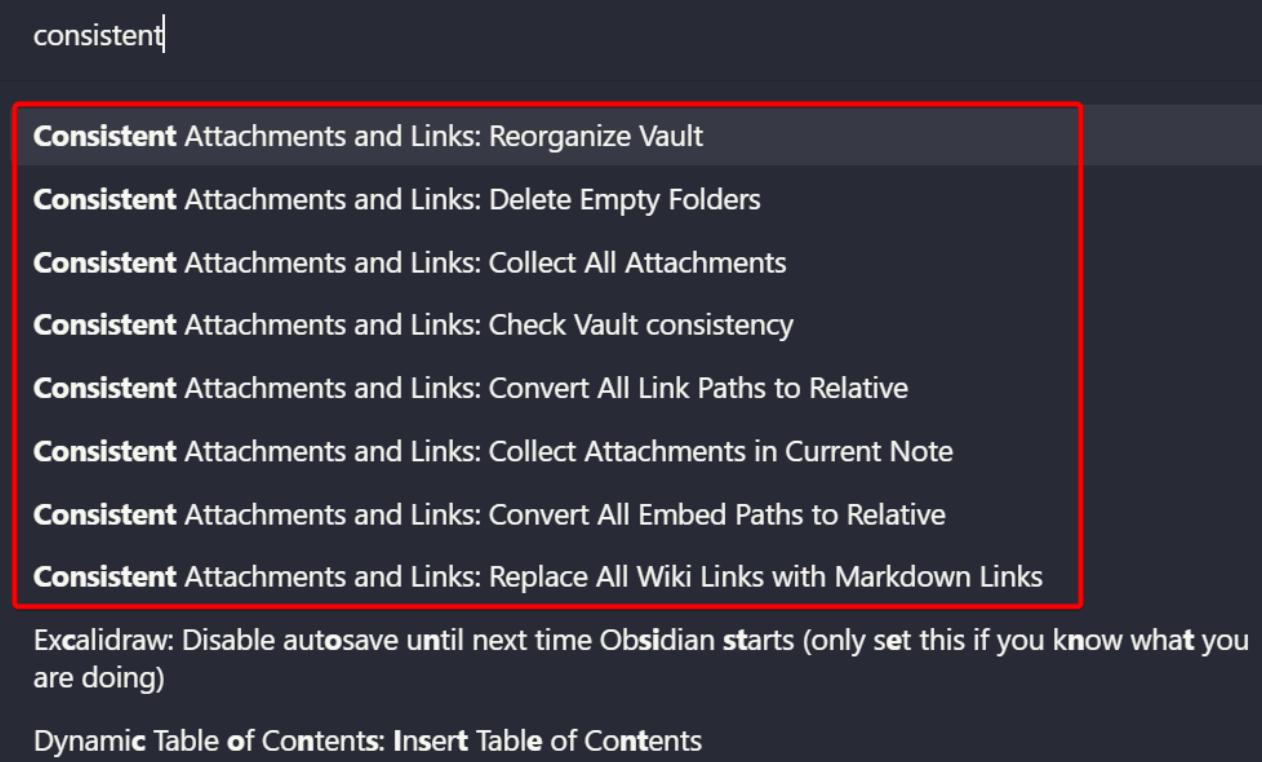
여기서 가장 위에 있는 명령어 "Reorganize Vault"는 다음 명령어를 순서대로 실행합니다.
- Replace All Wiki Links with Markdown Links
- Convert All Embed Paths to Relative
- Convert All Link Paths to Relative
- Rename All Attachments (using Unique attachments plugin, optional)
- Collect All Attachments
- Delete Empty Folders
저는 “Reorganize Vault”, "Collect All attachment"를 많이 사용하고 있습니다.
명령어를 실행하면 한 곳에 저장되어 있는 폴더가 노트가 있는 위치로 모두 이동됩니다.
/Pasted%20image%2020231105180457.png)
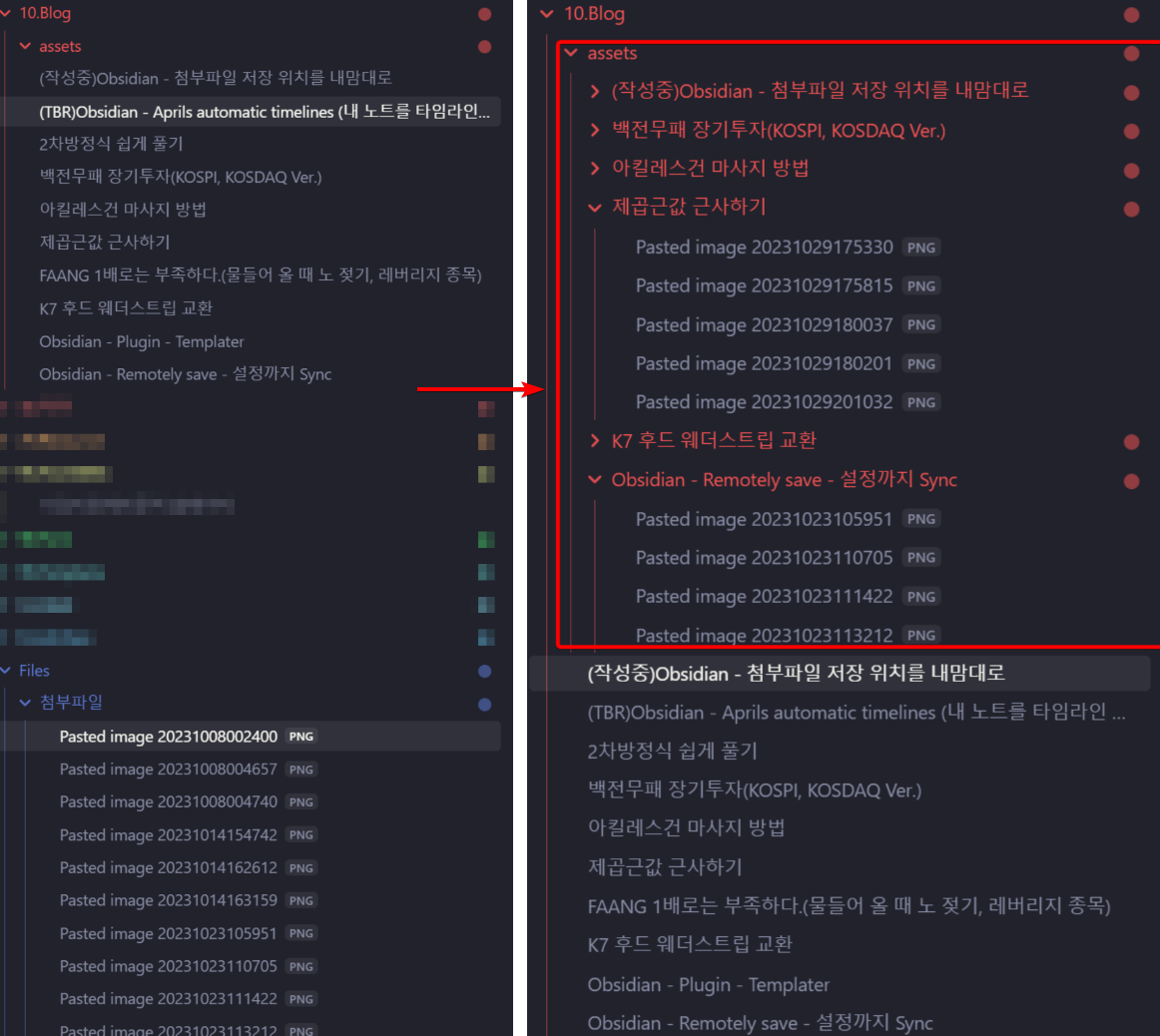
/Pasted%20image%2020231105180518.png)
명령 팔레트에 나와 있는 나머지 기능들도 있지만, 저는 이 정도에 만족하면서 잘 사용하고 있습니다.
5. 후기
이제 한방에 첨부파일을 정리할 수 있게 되었습니다.
Obsidian은 아는 만큼 사용할 수 있는 S/W인 것 같습니다.
그래서, 더욱 열심히 사용해 보려고 합니다.
Obsidian에 관심 있는 분들에게 도움이 되었으면 합니다.
이 글은 Obsidian에서 작성하였습니다.



